Просмотр изображений
Для просмотра вставленных изображений существуют различные способы. Вы можете установить, детализировать ли изображение или выключать отображение полностью, чтобы ускорить перерисовку страницы.
Задание вида представления изображения по умолчанию
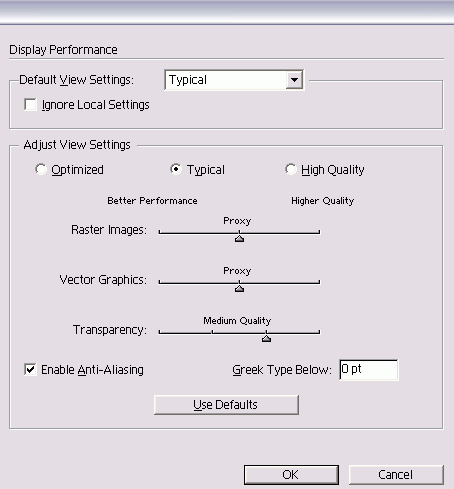
Рис. 8.33. Диалоговое окно Display Performance позволяет управлять просмотром изображений и прозрачности
- Выполните команды Edit › Preferences › Display Performance (Редактирование › Установки › Изображения на экране) (Mac OS 9 и Windows).
Или:
Выполните команды InDesign › Preferences › Display Performance (InDesign › Установки › Изображения на экране) (Mac OS X). Откроется диалоговое окно Display Performance (Изображения на экране) – рис. 8.33.
- Выберите один из трех параметров в меню Default View Settings (Настройки просмотра по умолчанию) – рис. 8.34:
- Optimized (В виде плашек) – для получения быстрой перерисовки экрана и лучшей производительности;
- Typical (Стандартные) – для получения обычного представления изображений;
- High Quality (С высоким разрешением) – для получения максимально детализированного изображения. Из-за этого, правда, InDesign будет работать медленнее.
- Каждая из опций меню соответствует одному переключателю в настройках Adjust View Setting (Настройка просмотра).
- Установите флажок Ignore Local Settings (Игнорировать локальные настройки), чтобы отменить любые настройки экрана, которые применялись к индивидуальным изображениям.
В процессе работы можно переключаться между командами меню, не открывая диалогового окна Display Performance Preferences.
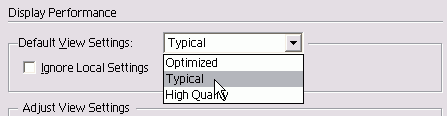
Рис. 8.34. Меню Default View Settings позволяет выбирать, какая установка просмотра применяется к изображениям
